圈圈翻译社群优质投稿
文/Lykan
经常看到群里同学问Mac怎么用一些Windows才有的CAT工具,自己也尝试过Parallel等解决方案,但是试了一圈下来,还是VMWare Fusion+Tiny11最好用。
需要准备什么:
一台Mac(本文测试环境为21年款最低配14寸MacBookPro(M1 Pro芯片),理论上所有M系列芯片的Mac产品均可,Intel处理器的Mac可自行替换镜像)
VMWareFusion账号
Tiny11 ISO文件
Trados安装文件(以群文件里的TradosStudio2021为例)
为什么选择这个组合?
VMWare是非常老牌的虚拟机服务供应商,在企业和个人领域均有非常丰富的经验。而他们的VMWare Fusion完全免费!不用花钱就能永久用正版!
Tiny11是国外网友“提纯”后的Windows镜像,去除了许多冗余的功能,占资源非常少(曾经有人用0.3G内存成功运行)虚拟机怎么打码,非常适合安装在作用单一的虚拟机上。
怎么做?
首先,注册VMWare Fusion账号并激活:
进入,点击“Create an Account”,并根据提示输入邮箱、设置密码、激活账号。
注册完成后会自动进入此页面,点击“Manually Download”下载并安装VMWare Fusion,并记下打码位置的激活码;
然后,去下载适用arm64架构的Tiny11 ISO(如果是Intel芯片可至下载)。
可以在注册VMWare账号之前开始下载,VMWare Fusion安装好后应该也可以下载完。
VMWare Fusion安装完、Tiny11下载完后,启动VMWare Fusion,会自动弹出新建虚拟机的界面:
将下载好的Tiny11镜像文件拖入窗口,或手动选择文件:
一路点“继续”虚拟机怎么打码,全部使用默认配置,直到虚拟机启动:
启动后请务必第一时间按任意键,等到图上这行“Start PXE over IPv4”出现就来不及了,只能手动重启。按任意键后会进入Windows安装界面,我们同样一路下一步,全部使用默认设置:
期间虚拟机会重启数次,不用管,保持电脑不黑屏就可以。
安装完成后,会进入Windows初始设置界面,记得不要设置网络(选择“Continue with limited setup”):
初始设置全部完成后,Windows启动成功。目前的Windows还不能输入中文,也没有网络连接,我们要先解决这两个问题。
首先解决网络问题,在开始菜单内输入“Powershell”,选择“Run as Administrator”,在弹出的窗口中选“Yes”:
界面初始化完成后,输入“Set-ExecutionPolicy RemoteSigned”,并在提示选择Yes/No时输入“A”(Yes to All):
点击上方的“虚拟机”菜单,安装VMWare Tools:
这时会弹出一个窗口,点击安装:
点击Window内的弹窗:
也可以手动进入D盘,滚动到最下方,右键单击“setup”,选择“Run with Powershell”:
安装完成后等待几秒,就有了网络连接。
然后安装中文语言包。进入开始菜单的Settings→Time & Language→Language & Regions→“Add a Language”:
输入Chinese,找到简体中文并点击安装:
强烈建议这一步在Windows内开启科学上网,否则连接速度非常慢,经常会安装失败。
语言包安装好后,会提示注销,点击注销后即可进入中文系统。此时Windows还会安装一些附加功能,我们可以不用管它,自己安装一个搜狗输入法。
之后就是安装Trados:
以圈圈翻译社群里分享的Trados Studio 2021为例,在Windows环境内下载安装包,点击安装:
安装完成后右键单击桌面的Trados图标,点击“打开文件所在位置”:
把安装包里“Crack”文件夹里的全部内容复制进“文件所在位置”,确认覆盖,并提供管理员权限:
安装完成后,即可双击启动Trados,进行翻译了。
注意事项
整个过程实测不超过半小时。如果以后Windows系统出了任何问题,都可以保存好重要文件,然后直接删除该虚拟机,重新安装一个。
注意事项:
获取本篇PDF版本,请在微信对话框回复“苹果电脑”。
要不然还是换Window吧
当然,如果你觉得上述操作还是太复杂,不适合电脑小白,想换Window系统的话。
那么也不妨来看看Lykan专门针对译员的笔记本电脑&鼠标&键盘&显示屏推荐~!
微信篇幅限制,想要获取完整推荐版的同学。请后台回复“电脑指南”下载。
如有下载问题,请联系圈圈微信quanquanfanyi
陈叔Trados入门课
安装完毕之后,你可能还需要学习如何使用Trados。
想要自学指路B站,就是讲解内容可能上了年头。
陈叔的99元超值15节Trados入门课,基于2021版本制作,分节详细讲解。
还有Trados作业提交和批改环节,包教包会。
社群里大家学了都说好~
安利给不擅长应对复杂软件的小白,省时间也等于省钱。
购买后通过荔枝微课观看即可。
———END———
站 长 微 信: kind1920



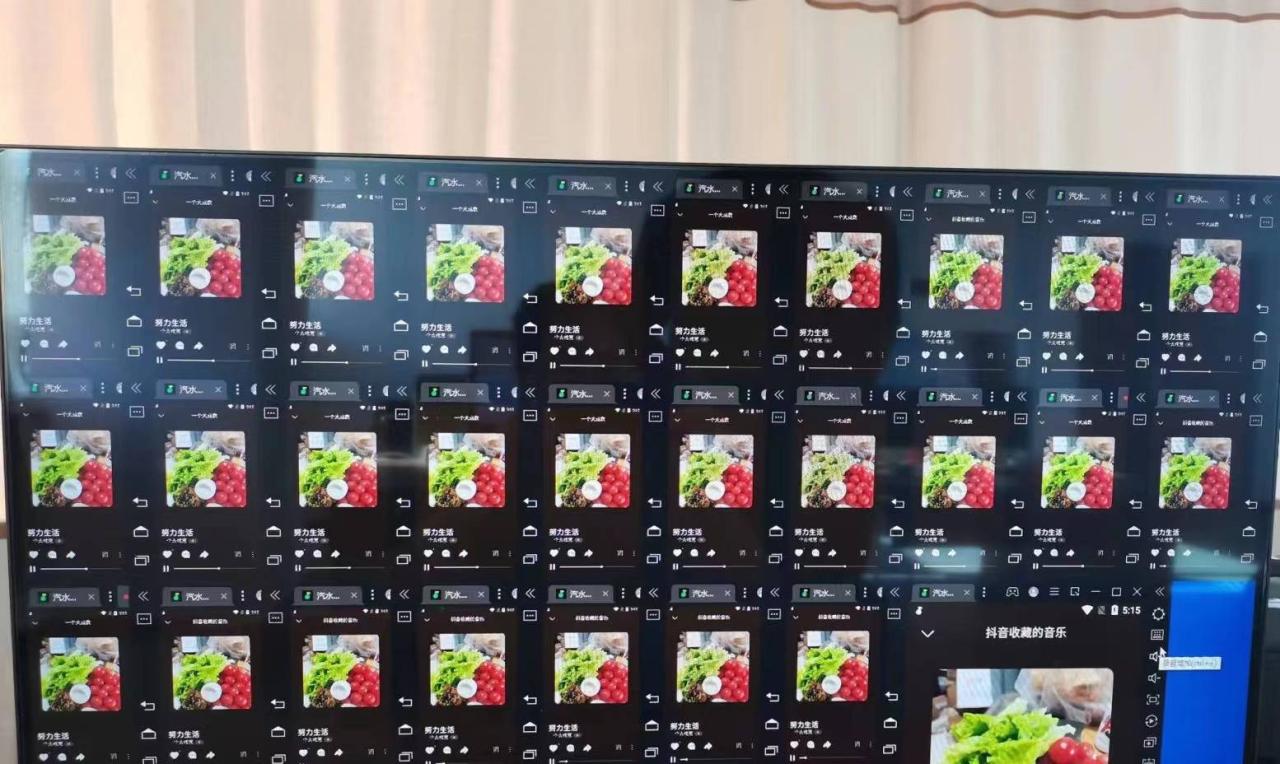







暂无评论内容